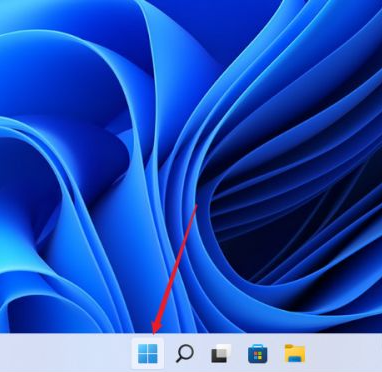一般在玩游戏的时候,如果提示内存不足的话我们可以考虑给电脑设置虚拟内存.有网友刚接触win11系统,不知道win11如何设置虚拟内存.下面小编就教下大家win11设置虚拟内存的方法.
1.按下Win,或者点击任务栏上的开始图标,然后点击显示的设置;

2.系统设置窗口,右方系统设置下,点击关于(设备规格,改为电脑规格);
win11设置系统还原点的方法介绍
升级安装了win11系统后,为了方便日后win11系统出现故障后还原修复,我们可以给win11设置系统还原点.有网友不清楚win11如何设置系统还原点,下面教下大家win11设置系统还原点的方法.

3.系统-关于,找到相关链接中的高级系统设置;

4.在系统属性窗口、高级选项卡、点击性能(视觉效果、处理器计划、内存使用、虚拟内存);

5.性能选项窗口,高级选项卡下,找到虚拟内存,点击下面的更改,即可设置虚拟内存(虚拟内存通常设为物理内存的1.5倍);
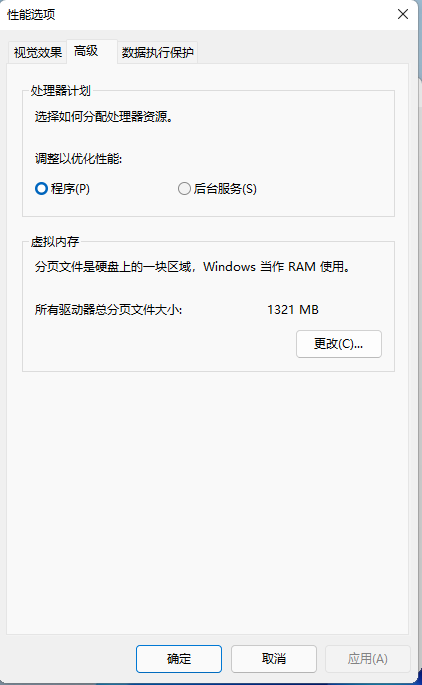
以上就是win11设置虚拟内存的方法,希望能帮助到大家。
以上就是电脑技术教程《win11设置虚拟内存的方法》的全部内容,由下载火资源网整理发布,关注我们每日分享Win12、win11、win10、win7、Win XP等系统使用技巧!win11纯净版镜像下载地址
自从微软出了win11系统后,网上也可以找到有不同版本的win11纯净版系统.有些网友想找到靠谱的下载地址,不知道在哪里下载win11纯净版系统比较好.下面就分享下靠谱的win11纯净版镜像下载地址.